Fitbit Alta nie je úplne odlišná od predchádzajúcich sledovačov činnosti spoločnosti, ale má niekoľko nových trikov v rukáve. Alebo je to váš rukáv? Či tak alebo onak, tu je to, čo potrebujete vedieť, aby ste mohli začať s Alta.
Aplikácia Fitbit Alta
Aplikácia spoločnosti Fitbit je miesto, kde budete zariadenie nastavovať, zobrazovať denný pokrok a upravovať nastavenia. Aplikácia je zadarmo pre iOS, Android a Windows Phone. Ak chcete synchronizovať postup z Fitbit z počítača, môžete nainštalovať aj aplikáciu pre stolné počítače.

", " modalTemplate ":" {{content}} ", " setContentOnInit ": false} '>
Keď vytvoríte účet Fitbit, aplikácia vás prevedie nastavením sledovacieho zariadenia a jeho pripojením k telefónu alebo tabletu. V priebehu procesu si vyberiete tvár hodiniek, povedzte aplikácii, ktoré zápästie budete nosiť na kapete a dozviete sa o niektorých základných ovládacích prvkoch, ako je napríklad klepanie na kapela a zapnutie obrazovky.
Prispôsobte upozornenia

", " modalTemplate ":" {{content}} ", " setContentOnInit ": false} '>
Podobne ako Fitbit Blaze, Alta môže tlačiť upozornenia zo svojho smartphonu na skupinu. Text v kapele je vertikálny (vaše upozornenia sa zobrazujú na bokoch), ale sú stále užitočné pre pohľad na textové správy, prehliadanie hovorov a získavanie upozornení v kalendári.
V systéme iOS otvorte aplikáciu Fitbit a klepnite na položku Účet > Alta> Upozornenia . Teraz povoľte každý typ upozornenia, ktorý chcete dostávať pomocou prepínacieho prepínača. Keď skončíte, zobrazí sa výzva na schválenie ďalšej žiadosti o párovanie, aby sa zmeny prejavili.
Postupy pre systém Android sú podobné, ale obsahujú ďalší krok na schválenie aplikácie Notification Access pre aplikáciu Fitbit.
Presunúť pripomienky
Alta je v súčasnosti jediným zariadením Fitbit, ktoré posiela hodinové pripomenutia, aby sa dostali nahor a neustále sa pohybovali, keď ste nedosiahli predvolený cieľ 250 krokov za hodinu. Ak sa vám páčia pripomienky, ale prichádzajú príliš často, môžete prispôsobiť frekvenciu.
Otvorte aplikáciu a prejdite na kartu Účet > Alta > Pripomienky na presun . Tu môžete túto funkciu úplne deaktivovať alebo jemne vyladiť dni a časové rámce, keď dostanete upomienky.
Ďalšie užitočné tipy
Existuje oveľa viac spôsobov, ako prispôsobiť svoj Alta. Tu je niekoľko ďalších nastavení, ktoré stojí za vyskúšanie:

", " modalTemplate ":" {{content}} ", " setContentOnInit ": false} '>
- Počas počiatočného nastavenia sa aplikácia opýtala, čo ste chceli zavolať. Ak ste preskočili túto obrazovku alebo chcete prejsť iným názvom, môžete to nastaviť na obrazovke nastavení zariadenia pod označením Pozdrav .
- Upravte nastavenie rýchleho zobrazenia, aby ste zmenili, čo sa stane, keď zdvihnete zápästie a zobrazíte obrazovku. Pri vypnutom nastavení sa nič nestane. Pri zapnutí sa zobrazia hodiny.
- Môžete nahradiť svoju kapelu jednou z ďalších farebných možností Fitbitu. Odstráňte predvolené pásmo tak, že stlačíte spony na každej strane prístroja, kde spĺňa pásmo. Pridržte klip, posuňte pásik nahor. Ak chcete inštalovať novú skupinu, postupujte podľa týchto krokov.
Ak máte Fitbit Blaze, nezabudnite si prečítať náš návod na začiatok pre firemný prvý smartwatch.










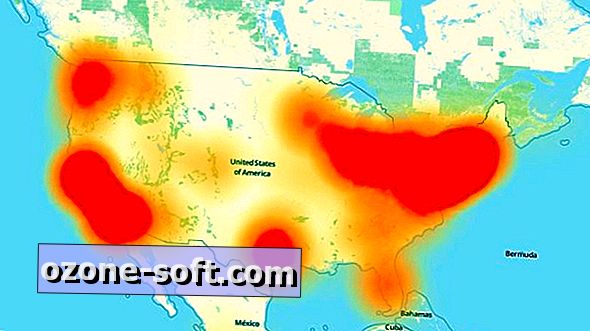


Zanechajte Svoj Komentár